![]() Эдгээр функцийг зөвхөн Стандарт болон Мэргэжлийн програмын тохиргоонд ашиглах боломжтой.
Эдгээр функцийг зөвхөн Стандарт болон Мэргэжлийн програмын тохиргоонд ашиглах боломжтой.
![]() Энд бид хэрхэн ашиглах талаар аль хэдийн сурсан
Энд бид хэрхэн ашиглах талаар аль хэдийн сурсан ![]() дэвсгэр өнгө бүхий нөхцөлт форматлах .
дэвсгэр өнгө бүхий нөхцөлт форматлах .
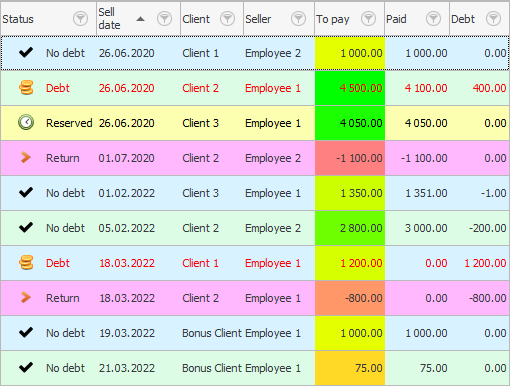
Одоо модуль руу орцгооё "Борлуулалт" өртэй захиалгын фонтыг өөрчлөх. Тэгвэл ажилчид нэмэлт төлбөр авахаа мартахгүй нь лавтай. Бид аль хэдийн мэддэг баг руугаа явдаг "Нөхцөлт форматлах" .
![]() Та яагаад зааврыг зэрэгцүүлэн уншиж, гарч ирэх цонхонд ажиллах боломжгүй байгаа талаар уншина уу .
Та яагаад зааврыг зэрэгцүүлэн уншиж, гарч ирэх цонхонд ажиллах боломжгүй байгаа талаар уншина уу .
Хүснэгт дэх утгыг тодруулах нэг нөхцөл байгаа ч " Шинэ " товчийг дарж шинэ нөхцөл нэмнэ үү. Энэ жишээнд бид нөхцөлт форматлах олон дүрмийг хэрхэн нэгтгэж болохыг харуулах болно.
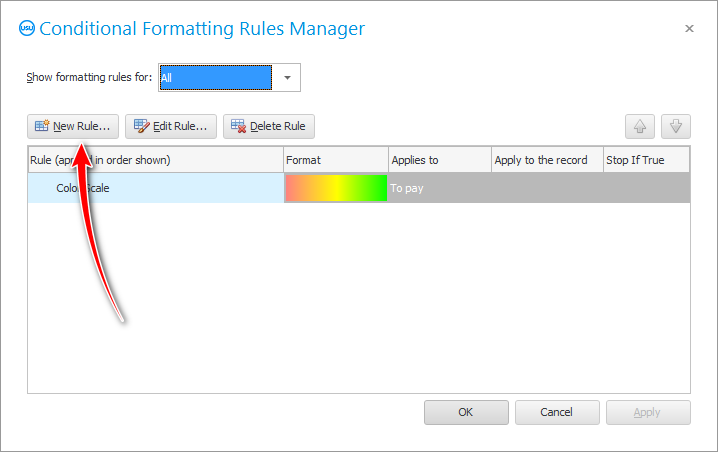
Гарч ирсэн цонхон дээр " Зөвхөн агуулсан нүднүүдийг форматлах " тусгай эффектийг сонгоно уу. Дараа нь " Илүү их " гэсэн харьцуулах тэмдгийг сонгоно уу. Утгыг ' 0 ' болгож тохируулна уу. Нөхцөл нь: " утга нь тэгээс их " байх болно. Эцэст нь " Формат " товчийг дарж ийм утгуудын фонтыг тохируулахад л үлддэг.
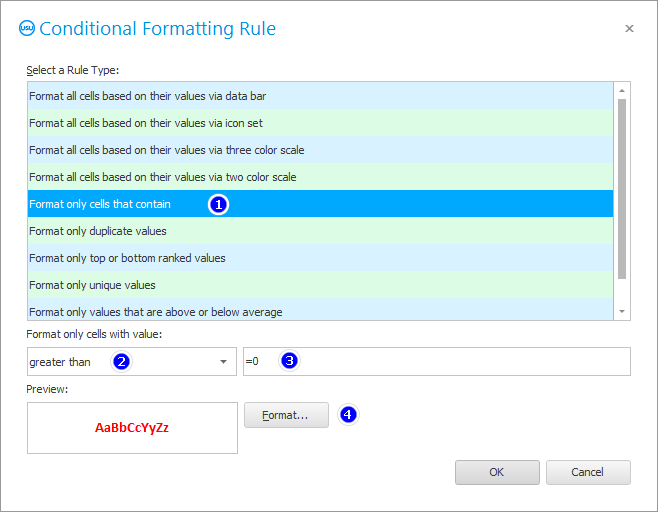
Бид өртэй захиалгад хэрэглэгчдийн анхаарлыг хандуулахыг хүсч байна. Мөнгөтэй холбоотой бүх зүйл маш чухал. Тиймээс бид үсгийн фонтыг тод томруун , улаан болгож өгдөг.
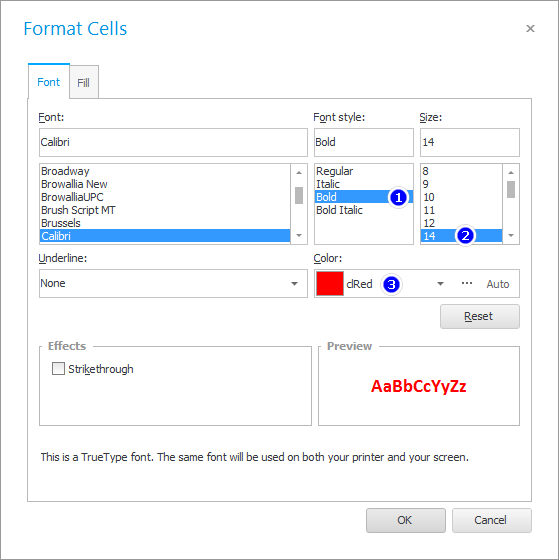
Бид өмнөх цонх руу буцах болно, зөвхөн одоо энэ нь форматлах хоёр нөхцөлтэй байх болно. Хоёрдахь нөхцөлийн хувьд " Өр " талбарыг сонгосноор үсгийн фонт өөрчлөгдөнө.
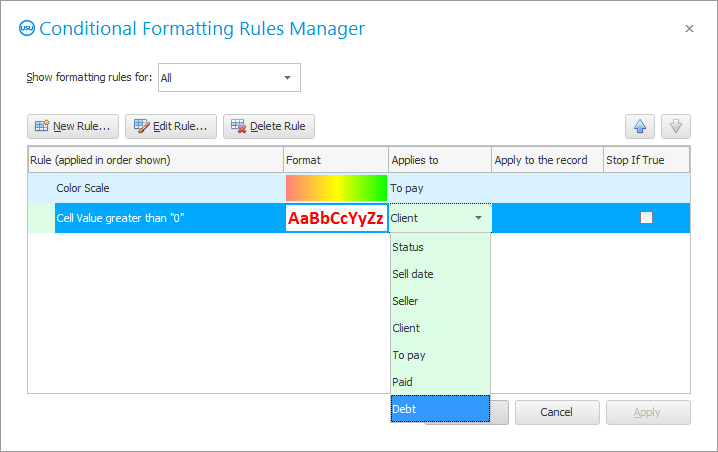
Үүний үр дүнд бид энэ зургийг авах болно. Хамгийн үнэ цэнэтэй захиалгыг тодруулахаас гадна өрийн хэмжээ одоо илүү мэдэгдэхүйц байх болно.
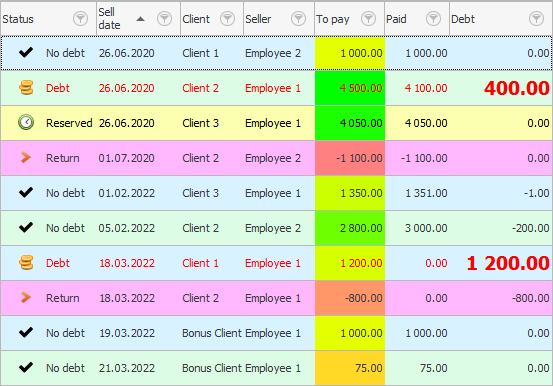
Текст хайрцагт фонтыг өөрчлөхийг хүссэн онцгой нөхцөл байдал бий. Жишээлбэл, модулийг оруулъя "Үйлчлүүлэгчид" мөн талбайд анхаарлаа хандуулаарай "Үүрэн утас" . Та үүнийг тодорхой үүрэн холбооны операторын утасны дугаартай, жишээлбэл, ' +7999' -ээс эхэлсэн хэрэглэгчдийг тодруулах боломжтой болгож болно.
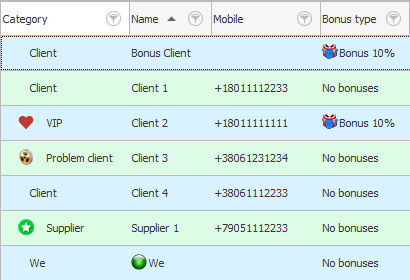
Багаа сонго "Нөхцөлт форматлах" . Дараа нь бид " Аль нүдийг форматлахыг тодорхойлохын тулд томьёо ашиглана " форматын шинэ дүрмийг нэмнэ.
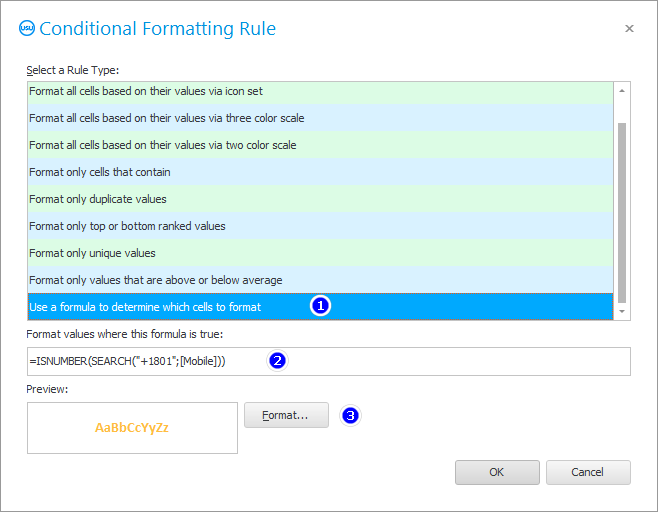
Дараа нь доорх зурагт үзүүлсэн томъёог сайтар дахин бичнэ үү.
Энэ томъёонд бид тодорхой талбарт оруулах ёстой текстийг хайж байна. Талбайн нэрийг дөрвөлжин хаалтанд бичнэ.
Дараа нь тодруулсан утгуудын фонтыг сонгоход л үлддэг. Зөвхөн дүрүүдийн өнгө, зузааныг өөрчилье.
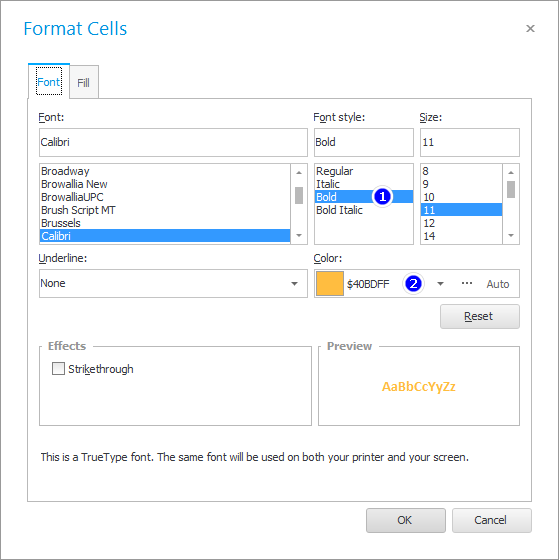
' Гар утас ' талбарт форматлах шинэ нөхцөлийг хэрэгжүүлцгээе.
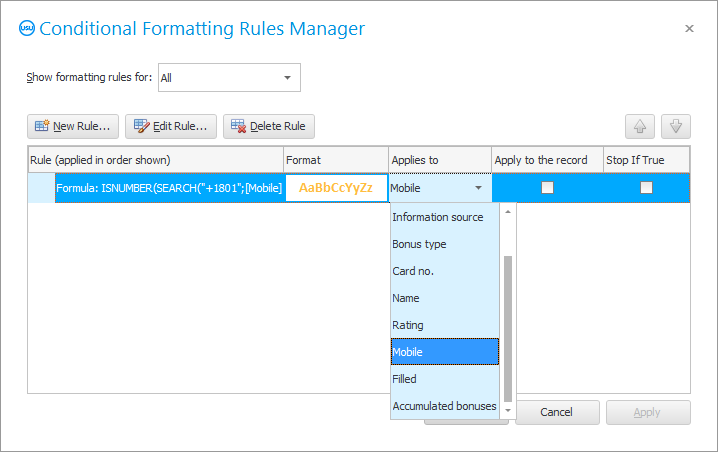
Тэгээд үр дүн нь энд байна!
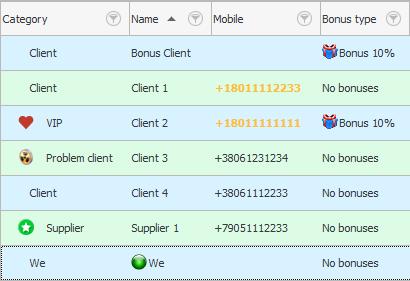
![]() Тэр ч байтугай онцгой боломж бий -
Тэр ч байтугай онцгой боломж бий - ![]() диаграмыг оруулах .
диаграмыг оруулах .
Бусад хэрэгтэй сэдвүүдийг доороос үзнэ үү:
![]()
Нягтлан бодох бүртгэлийн бүх нийтийн систем
2010 - 2024